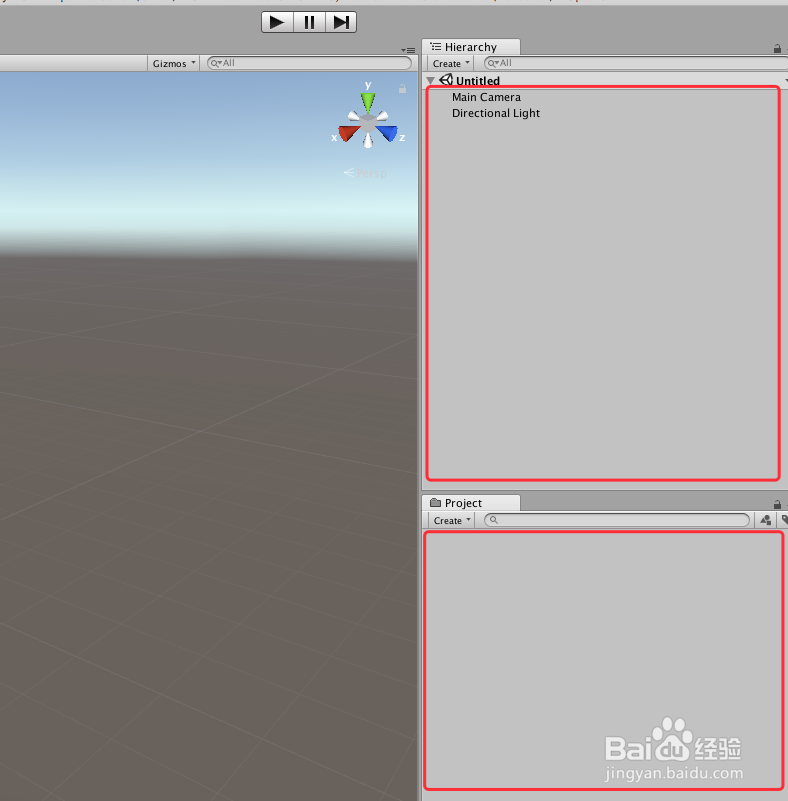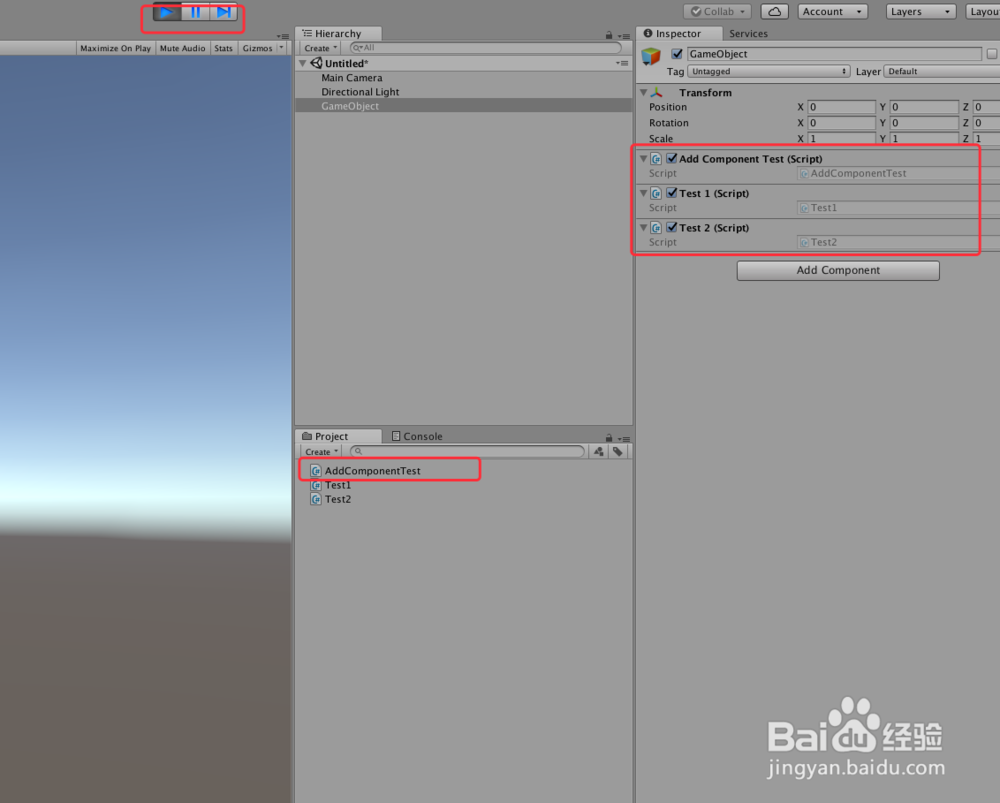Unity 解决使用AddComponent(“Name”)的方案
Unity 解决使用AddComponent(“Name”)的方案。以前可以锂淅铄旰直接通过组件名称来给物体添加组件,但是Unity5里面好像只剩下AddComponent(type)这种写法,我找到的普遍说法是先用GetType(“Name”)来获取Type再使用AddComponent(type),本节介绍如何解决使用AddComponent(“Name”)的方案,具体如下图
工具/原料
Unity
AddComponent
Type.GetType
一、解决使用AddComponent(“Name”)的方案
1、打开Unity,新建一个空工程,具体如下图
2、新建两个脚本,分别命名为“Test1”、“Test2”,用来作为后面添加组件的脚本,具体如下图
3、再新建一个脚本“AddComponentTest”,双击脚本或者右键“Open C# Project”打开脚本,具体如下图
4、在打开的脚本“AddComponentTest”上进行编辑代码,1)在Start函墙绅褡孛数里面通过字符串吾疣璨普形式添加“Test1”、“Test2”脚本组件;2)实现调用 的添加脚本组件的函数,具体代码和代码说明如下图
5、脚本编译正确后,回到Unity界面,在场景中新建一个“GameObject”,把脚本“AddComponent”添加上去,具体如下图
6、运行场景,即可以看到“Test1”、“Test2”被添加上来了,具体如下图
二、补充说明
1、直接使用“AddComponent(“Name”)”形式,则会报错,具体如下:[Obsolete("AddComp泠贾高框onent(string)hasbeendeprecated.UseGameObject.AddComponent<T>()/GameObject.AddComponent(Type)instead.